"Telefonumun ses seviyesini değiştirmeye çalıştığımda 'zil' yerine 'Kulaklık' yazıyor. İPhone 6'larımın kulaklık modunda kaldığını düşünüyorum, bu yüzden kulaklıkları ve ardından hoparlörü takıyorum. Ama yine de dinleyemiyorum müzik veya videolara kulaklık takılı olmadığı sürece. Telefonumun neden kulaklıkların takılı olduğunu söylediğini ancak olmadığını açıklayan var mı? "
Bu yaygın bir sorundur iPhone, kulaklıkların takılı olduğunu düşünüyor olmadıklarında. Abilirsin iPhone kulaklık modunda sıkışmış tamir doğrudan bir tamirhaneye gitmek yerine kendiniz. Aşağıdakiler, iPhone'unuz hala fişe takılıyken düşünürken, fişi prizden çıkarmış olmanız sorununu çözmek için sebep ve çözümlerdir. Bir kelimeyle, kulaklık modundan hızlıca çıkmanın kolay yöntemlerini okuyun ve öğrenin.

Çözüm 1: iOS Sistemi veya Yazılım Sorunu
Sistem hatası, iPhone'unuzun yanlışlıkla kulaklık kipinde sıkışmasına neden olan ilk neden olabilir. Daha önce de iOS sistemini tamir etme deneyiminiz olmadığı zaman çözmek zor görünüyor. İPhone'unuz iOS sistem problemleri nedeniyle kulaklık modunda kalmışsa ne yaparsınız? Neyse ki, Apeaksoft'u kullanabilirsiniz. iOS Sistem Kurtarma iPhone'u anormal durumlardan güvenli ve profesyonel bir şekilde normal durumuna döndürmek için.
- İPhone'u kulaklık modundan, Apple logosundan, tekrar başlatmadan, DFU modundan vb. Normal duruma getirin.
- Veri kaybı olmadan Mac veya PC'deki iOS sistem hatalarını onarın.
- 15/14/13/12/11/XR/XS/XS Max/X/8 Plus/8/7 vb. dahil tüm iOS modellerini destekleyin.
- İOS 17/16 ile son derece uyumludur.
- Temiz, güvenli ve kullanımı kolay arayüz.
1. Adım. İOS Sistem Kurtarmayı Başlatın
İPhone'un kulaklık modunda sıkışmasını düzeltmek için iPhone sistem onarım yazılımını ücretsiz indirin. Ardından açın ve "Diğer Araçlar" sütununun altında "iOS Sistem Kurtarma" yı seçin.

2. Adım. İPhone'u PC'ye bağlayın
İPhone'u bilgisayarınıza takmak için bir USB kablosu kullanın. İPhone sistem kurtarma penceresini bulduğunuzda, aşağıdaki bildirimleri okuyun ve onaylamak için "Başlat" a dokunun.

3. Adım. DFU moduna girin
İPhone'unuzu içine yerleştirin DFU modu Ekrandaki talimatları izleyerek. Hangi Apple cihazını kullanırsanız kullanın, ilgili adım adım rehberinizi burada bulabilirsiniz.

4. Adım. İPhone modelini seçin
İPhone modelinizi doğru bilgilerle kontrol edip seçin. Güncellemek için cihaz kategorisi, cihaz tipi, cihaz modeli ve iOS sürümü arasından seçim yapabilirsiniz.

5. Adım. IPhone kulaklıklar güvenli bir şekilde takılı olduğunu düşünüyor Fix
Eklentileri ve aygıt yazılımını indirmek için "Onar" düğmesine basın. Ardından, iPhone'u kulaklık modunda sıkışmış ve otomatik olarak çalışmamasını düzeltebilir. Yukarıda bahsettiğimiz gibi, bu güçlü iOS Sistem Kurtarma, aşağıdaki gibi diğer sistem sorunlarını çözme yeteneğine de sahiptir. Apple logosuna sıkışmış or önyükleme döngüsü ve benzerleri.

Çözüm 2: Anormal Kulaklık Ayırma
İPhone kulaklıklarını çok çabuk çıkarırsanız, iPhone'unuz zamanla bağlantısını kesmiş bile olmayabilir, hatta kulaklıkların takılı olduğunu düşünüyor olabilir.
Böylece, kulaklık takıp sonra da birkaç kez kulaklık jakından çıkarabilirsiniz. Sonuç olarak, iPhone'unuz iPhone kulaklık bağlantısını kesebilir ve kulaklık modundan otomatik olarak çıkabilir.

Çözüm 3: Sıvı Kulaklık Jakına Giriyor
İPhone'unuza yanlışlıkla kahve, meyve suyu veya başka bir sıvı dökerseniz, dökülen sıvı 3.5mm kulaklık jakında kalabilir. Bu nedenle, iPhone'unuz kulaklıkların suya takılı olduğunu ve bunun sıklıkla Dokunmatik ekran çalışmıyor, çünkü Dokunmatik ekran kulaklığa yakın.
Kulaklık jakındaki suyu kurutmak için iPhone'unuzu kapatabilir ve düzeltmek için saç kurutma makinesi kullanabilirsiniz. Aksi takdirde, sıvıyı dikkatlice silmek için Q-ucu veya pamuklu bir iğne kullanabilirsiniz.

Çözüm 4: Kulaklık Jakı Fiziksel Hasar Görüyor
Kulaklık jakınızın daha önce fiziksel hasar alması da mümkündür. Fiziksel hasara rağmen, yanlış kullanım ve genel kulaklık kullanımı da suçlayıcıdır.
Bu süre zarfında, test etmek için uygun kulaklıkları daha iyi değiştirdiniz. Aksi takdirde, yerel tamirhaneye gitmeniz gerekebilir. Apple cihazınız garanti kapsamındaysa ücretsizdir.

Solution 5: Nemli Kulaklık Girişi
Apple cihazınıza herhangi bir sıvı dökmemenize rağmen, çevresi ıslakken iPhone'un kulaklıkların suya takılı olduğunu düşünmesi mümkündür.
Nemi yumuşakça kurutmak için hemen karşınıza bir saç kurutma makinesi yerleştirin. Bu arada, nemi emmek için doku kullanmak işe yaramaz.

Çözüm 6: Kirli Kulaklık Girişi
İPhone ekranını her gün temizleseniz de bu, iPhone'unuzun tamamen temiz olduğu anlamına gelmez. Yeterince temiz olup olmadığını veya kulaklık jakının sıkışmasına neden olan kirli bir şey olup olmadığını görmek için kulaklık jakına bir göz atmalısınız. Bu nedenle, iPhone'unuzun kulaklıkların takılı olduğunu düşündüğü, ancak kirli kulaklık jakı yüzünden olmadığı sonucunu almak kolaydır.
İPhone'unuza zarar veremeyecek kadar keskin olmayan bir şey deneyin, sonra kirli jakı çıkarmak için kulaklık jakını yavaşça temizleyin. Bir el feneri kullanmak, net bir görünüm elde etmek için iyi bir yoldur.

Çözüm 7: iOS Güncellemesi
İPhone'u en son iOS 12 sürümüne güncellemek, birçok sorunu ve yazılım hatasını sorunsuz bir şekilde çözebilir. Daha önce birkaç iOS güncellemesini yoksaydıysanız, iPhone'un kulaklık modunda sıkışmasına neden olabilir.
İPhone'unuzu yedekleyin önce iOS Veri Yedekleme ve Geri Yükleme'yi kullanarak tek bir tıklamayla Daha sonra, "Ayarlar" ı açın ve "Yazılım Güncelleme" yi bulmak için "Genel" i seçin. İPhone'u güncellemek ve kulaklık modundan çıkmak için aşağıdaki "Şimdi Yükle" ye dokunun.
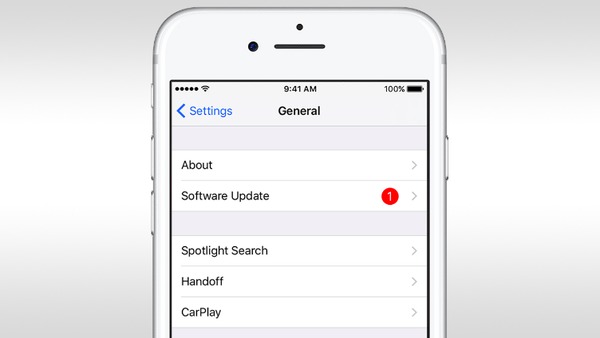
Kulaklık Jack iPhone'u Kapatmanın İpuçları ve Püf Noktaları
İPhone'unuz kulaklıkların takılı olduğunu düşünüyor ancak olmadıklarını düşünüyorsa, sorunu çözmek için bazı geleneksel çözümler de deneyebilirsiniz. İlk seçenek iPhone'u yeniden başlatmaya zorlamak. Apple logosu görünene dek, özellikle iPhone ekranınız yanıt vermediğinde, Güç düğmesini ve Ana Sayfa düğmesini basılı tutun. Ayrıca, iPhone'daki kulaklık modunu devre dışı bırakmak için tüm ayarları sıfırlayabilirsiniz. Tüm kişisel ayarlarınızı veri kaybı olmadan orijinal durumuna geri getirebilen bir işlemdir.
İPhone Sabitleme ile İlgili SSS Kulaklıkların Takılı Olduğunu SSS
1. iPhone'um neden kulaklık modunda takılı kaldı?
iPhone'unuz, takılı olmadıkları halde kulaklıkların kulaklık jakına veya yıldırım bağlantı noktasına takılı olduğunu düşündüğü için kulaklık modunda takılıp kalıyor. Genellikle kulaklık jakı veya Lightning bağlantı noktasının kendisindeki bir sorundan kaynaklanır.
2. iPhone'um neden kulaklıkla çalmıyor?
İPhone'un kulaklıklar takıldığında otomatik olarak tanıması gerekiyor, ancak iPhone'unuzun sesi başka bir çıkışa göndermesi mümkündür.
3. iPhone XS'in kulaklık girişi var mı?
Hayır. Kulaklık jakı iPhone 7'nin piyasaya sürülmesiyle iPhone'dan çıkarıldığından beri.
Peki, bu nedenler biri sorduğunda da uygulanabilir. Telefonum Android'de kulaklıklarım olduğunu düşünüyor ancak değiller. Donanımsal bir sorunsa yeni bir kulaklık girişini değiştirmeye hazırlanın. Hala kulaklık modunda kalmış iPhone ile ilgili sorunlarınız varsa, bizimle iletişime geçmekten çekinmeyin.








